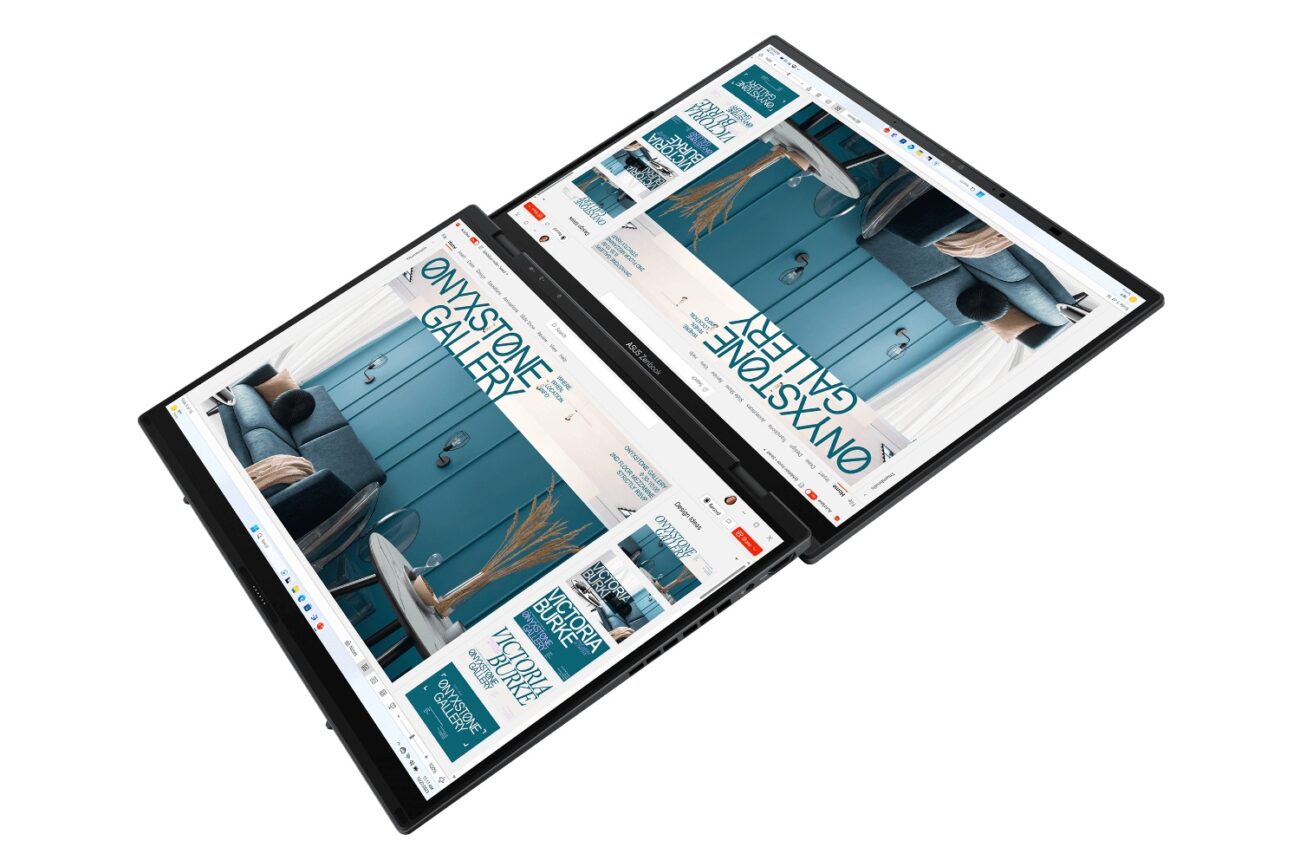ASUS Zenbook Duo (2024) îți oferă experiențe literalmente digitale
Cele două ecrane tactile disponibile pe modelul de laptop ASUS Zenbook DUO (2024) UX8406 nu-ți oferă doar posibilități extinse de afișare de conținut, ci și o extrem de utilă modalitate de control al laptopului prin intermediul gesturilor, care seamănă foarte mult cu controlul prin gesturi al smartphone-urilor. Iar softul oferit de ASUS pentru acest tip de control este foarte bine făcut și oferă funcții diverse, intuitive și ușor de folosit. Să le luăm pe rând…
Tastatură virtuală
Dacă vei apăsa ecranul secundar cu șase degete în aceleași tip (trei de la o mână și trei de la cealaltă), vei putea afișa pe ecranul secundar o tastatură virtuală de dimensiuni complete și un touchpad. Funcția elimină necesitatea de a căra după tine o tastatură și un mouse, dar feedback-ul va fi cel posibil pe un ecran, așa că nu vei avea parte de apăsări controlate și de senzația tastării cu care erai obișnuit de la tastaturile mecanice. Dar în condiții de mobilitate funcția se poate dovedi salutară, reducând la minim dispozitivele pe care le porți cu tine în geantă.
Instrumente de acces facil
Dacă vei glisa în jos pe ecranul secundar cu șase degete, vei putea accesa un panou cu utilitare foarte utile, care include scriere de mână, Quick Key, Control Panel și Number Key. Vei putea controla aceste utilitare cu gesturi efectuate cu două degete.
Touchpad virtual
Pentru a substitui mouse-ul real, poți folosi trei degete pe ecranul secundat pentru a afișa, în dreapta tastaturii virtuale, un touchpad virtual, foarte comod de folosit.
Extindere facilă pe tot ecranul
O glisare spre exterior cu toate cele cinci degete ale unui mâini va maximiza fereastra curentă, care va ajunge astfel să acopere ambele ecrane.
Asignează ferestre ecranului tău preferat
Trage cu un deget o fereastră de pe un ecran pe celălalt, App-ul se poate lansa în execuție trăgând-ul peste pictograma App Switcher, după care poți alege ecranul pe care vrei să fie afișat, cu un clic dreapta al unui mouse poți rearanja rapid ferestrele și ai la dispoziție mai multe aranjamente prestabilite.
Alte funcții utile
De asemenea, tot cu ajutorul mouse-ului poți seta nivelul de luminozitate pentru fiecare dintre ecrane și poți deschide combinații de ferestre cu doar un clic. Mai ai la dispoziție și o funcție foarte utile atunci când vrei să prezinți ceva unui coleg sau unui client, putând inversa și partaja ecranul tău cu cel orientat către interlocutor.
Vezi clipul video de mai jos pentru a înțelege mai bine tot ce ți-am descris mai sus. Have fun!